Khi sở hữu một chiếc máy tính Windows mới, thường đi kèm với các phần mềm rác (bloatware) từ nhà sản xuất và những ứng dụng tích hợp sẵn mà tôi ít khi sử dụng. Điều này khiến thiết bị của tôi trở nên lộn xộn và thiếu đi các công cụ thực sự cần thiết. Để biến chiếc máy tính mới thành một cỗ máy làm việc hiệu quả và tối ưu, dưới đây là danh sách 5 ứng dụng mà tôi luôn ưu tiên cài đặt ngay lập tức sau khi mở hộp, giúp cải thiện đáng kể trải nghiệm sử dụng Windows của mình.
5. IObit Uninstaller – Giải Pháp Gỡ Bỏ Phần Mềm Toàn Diện
Một trong những việc đầu tiên tôi làm trên máy tính mới là gỡ bỏ các ứng dụng không cần thiết được cài sẵn bởi nhà sản xuất hoặc Windows. Việc gỡ bỏ thủ công có thể rất tốn thời gian, đó là lý do tôi tin tưởng sử dụng IObit Uninstaller. Ứng dụng này hiển thị tất cả các chương trình đã cài đặt, cho phép tôi chọn nhiều ứng dụng cùng lúc và gỡ cài đặt chỉ với một cú nhấp chuột.
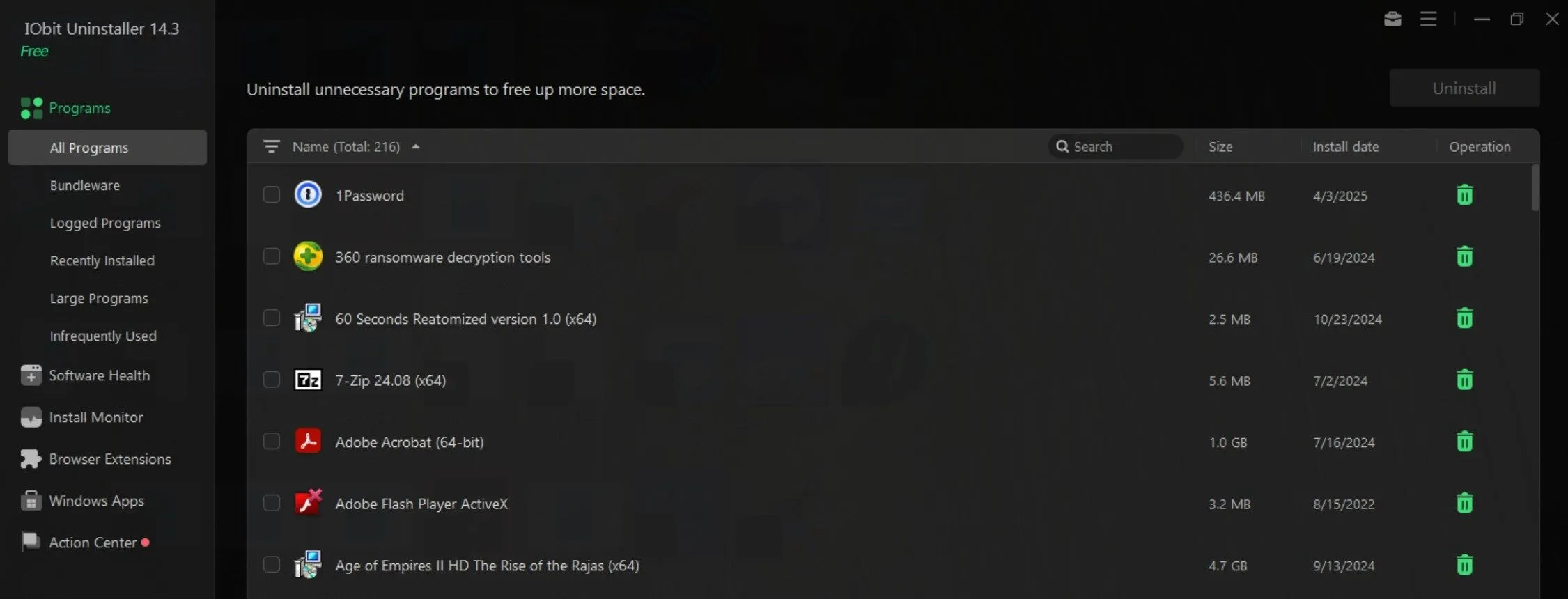 Giao diện ứng dụng IObit Uninstaller đang gỡ cài đặt các phần mềm không cần thiết trên Windows.
Giao diện ứng dụng IObit Uninstaller đang gỡ cài đặt các phần mềm không cần thiết trên Windows.
Tôi giữ IObit Uninstaller lại ngay cả sau khi đã dọn dẹp ban đầu vì nó rất hữu ích cho nhiều tác vụ thường xuyên. Ứng dụng này giúp tôi dễ dàng phát hiện và loại bỏ bundleware (các ứng dụng được cài đặt kèm theo các phần mềm khác), cũng như gỡ bỏ các ứng dụng lớn hoặc ít dùng đến. IObit Uninstaller còn liệt kê các ứng dụng của Windows riêng biệt để dễ dàng gỡ cài đặt và cho phép tôi quản lý, xóa bỏ các tiện ích mở rộng trình duyệt từ một nơi duy nhất. Ngoài ra, nó có khả năng dọn dẹp các tệp tin còn sót lại, cập nhật phần mềm lỗi thời, xóa dữ liệu dư thừa, tắt các quyền truy cập đáng ngờ và chặn thông báo pop-up phiền toái.
Tải về: IObit Uninstaller
4. Everything – Công Cụ Tìm Kiếm Tệp Tin Siêu Tốc
Một điều tôi luôn cảm thấy khó chịu với Microsoft là tính năng tìm kiếm của Windows chưa bao giờ được cải thiện đúng mức. Nó thường chậm chạp đến mức khó chịu và đôi khi không tìm thấy đúng tệp tin mong muốn. Nhận thấy sự bực bội khi phải mất công truy tìm các tệp sau này, tôi luôn cài đặt một ứng dụng bên thứ ba mang tên Everything. Thật lòng mà nói, đây là một trong những ứng dụng mà tôi không thể tưởng tượng được việc sử dụng Windows mà thiếu nó.
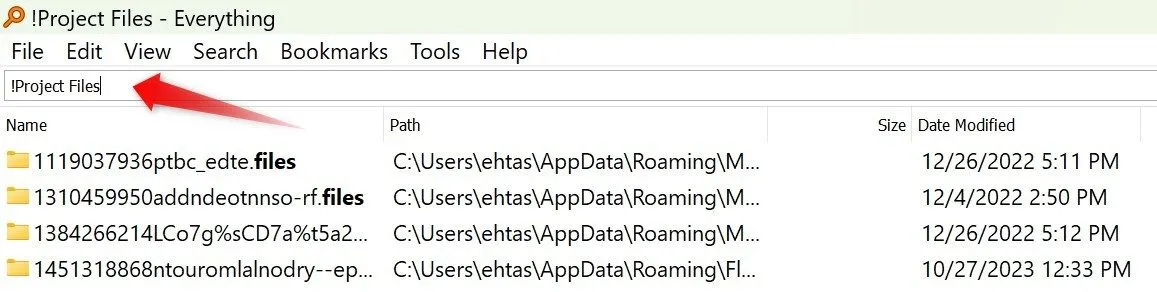 Màn hình tìm kiếm file siêu tốc với ứng dụng Everything trên hệ điều hành Windows.
Màn hình tìm kiếm file siêu tốc với ứng dụng Everything trên hệ điều hành Windows.
Everything mang đến khả năng tìm kiếm tệp tin cực kỳ nhanh chóng. Ngay cả khi bạn có hàng ngàn tệp tin, nó sẽ lọc kết quả ngay lập tức khi bạn bắt đầu gõ. Người dùng có thể loại trừ các thư mục không mong muốn khỏi tìm kiếm, đánh dấu các tìm kiếm thường xuyên để tiết kiệm thời gian, tinh chỉnh kết quả bằng các bộ lọc và toán tử nâng cao, thậm chí tìm kiếm tệp dựa trên văn bản chứa trong chúng. Nếu bạn vẫn đang phụ thuộc vào tính năng tìm kiếm mặc định của Windows, việc chuyển sang Everything sẽ là một bước đột phá lớn, giúp bạn tìm thấy các tệp cần thiết chỉ trong vài giây.
Tải về: Everything
3. Screenpresso – Chụp Và Chú Thích Màn Hình Chuyên Nghiệp
Công cụ Snipping Tool của Windows vẫn chưa đủ để trở thành lựa chọn hàng đầu của tôi cho việc chụp và chú thích ảnh màn hình. Lựa chọn ưu tiên của tôi là Screenpresso. Nó cho phép tôi chụp toàn màn hình, các cửa sổ cụ thể, hoặc các khu vực tùy chỉnh. Đặc biệt, Screenpresso còn có thể cuộn và chụp các trang web dài, cùng với khả năng quay video HD, điều này rất hữu ích khi tôi tạo các hướng dẫn hoặc báo cáo lỗi cho đội ngũ IT.
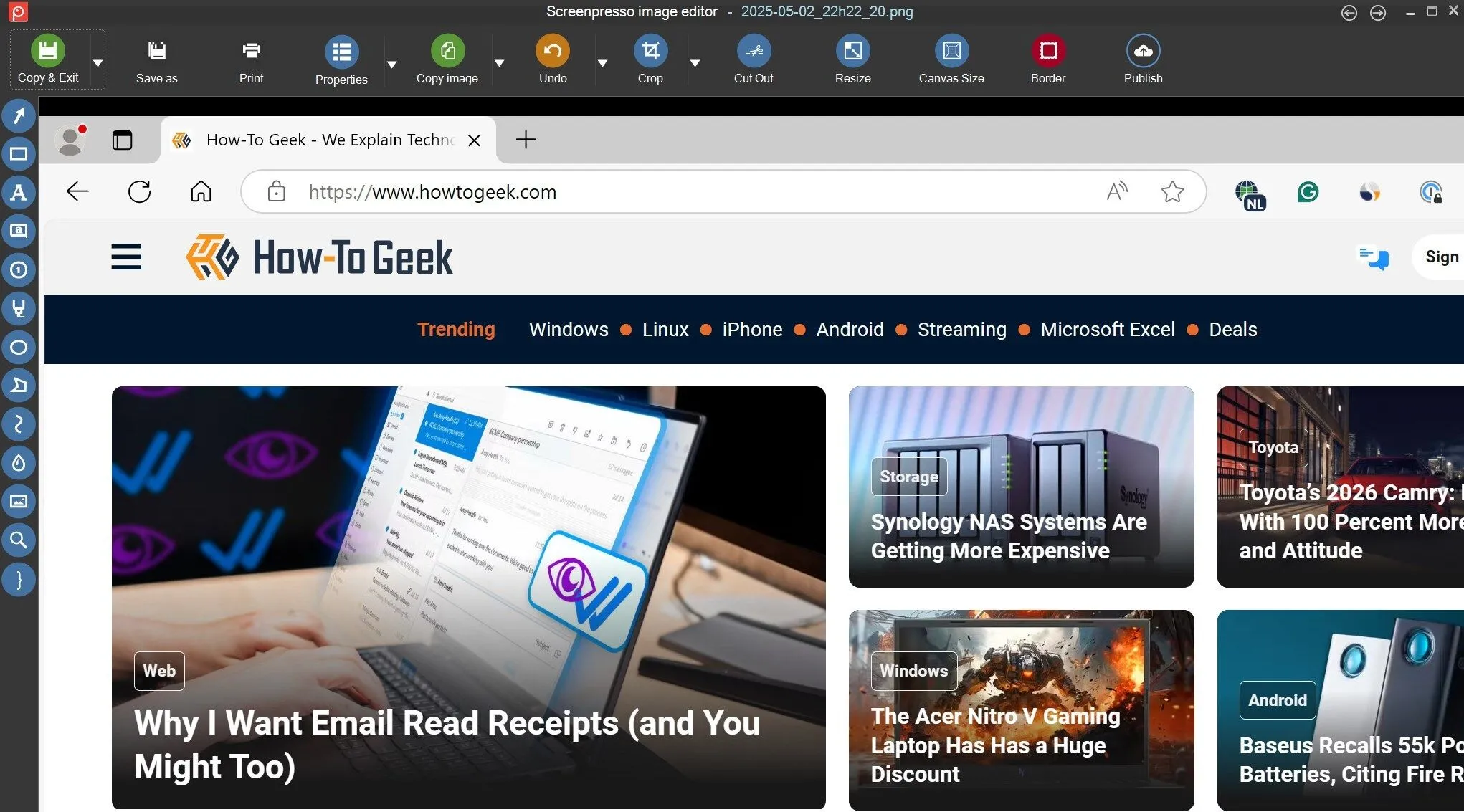 Biên tập và chú thích ảnh chụp màn hình bằng công cụ Screenpresso chuyên nghiệp.
Biên tập và chú thích ảnh chụp màn hình bằng công cụ Screenpresso chuyên nghiệp.
Là một người viết, tôi thường xuyên cần chú thích ảnh chụp màn hình, và trình chỉnh sửa tích hợp của Screenpresso giúp tôi dễ dàng thêm mũi tên, hộp văn bản, các bước đánh số, làm nổi bật hoặc làm mờ các chi tiết nhạy cảm. Tôi cũng có thể tùy chỉnh màu sắc, hình dạng và phông chữ theo ý muốn. Mọi ảnh chụp màn hình đều được tự động lưu, giúp việc tái sử dụng sau này trở nên thuận tiện. Ứng dụng này còn đơn giản hóa việc chia sẻ bằng cách cho phép tôi nhanh chóng tải ảnh lên Google Drive, Dropbox, OneDrive, gửi email hoặc dán trực tiếp vào các ứng dụng trò chuyện.
Tải về: Screenpresso
2. Brave – Trình Duyệt Web Nhanh, Riêng Tư Và Bảo Mật
Mặc dù Microsoft Edge, trình duyệt mặc định của Windows, khá tốt, Brave vẫn là lựa chọn hàng đầu của tôi cho việc duyệt web hàng ngày. Lý do lớn nhất là Brave tập trung mạnh mẽ vào quyền riêng tư và bảo mật. Trình duyệt này chặn quảng cáo và trình theo dõi theo mặc định, giúp tăng tốc độ tải trang. Nó cũng bảo vệ người dùng khỏi cookie của bên thứ ba và các nỗ lực lấy dấu vân tay trình duyệt có thể làm lộ thông tin phiên duyệt của bạn.
Một tính năng tôi đặc biệt yêu thích và thường xuyên sử dụng là khả năng mở cửa sổ riêng tư với Tor, giúp định tuyến lưu lượng truy cập của bạn qua nhiều nút trong mạng Tor để ẩn địa chỉ IP khỏi các trang web và người quan sát mạng. Brave cũng cung cấp ví tiền mã hóa và VPN tích hợp. Hơn nữa, giao diện của nó gọn gàng, tối giản và không gây xao nhãng. Đơn giản là với Brave, bạn sẽ không cần cài đặt các tiện ích chặn quảng cáo riêng biệt; nó sử dụng ít tài nguyên hệ thống hơn và mang lại trải nghiệm duyệt web nhanh chóng, riêng tư và an toàn.
Tải về: Brave
1. VLC Media Player – Trình Phát Đa Phương Tiện Toàn Năng
VLC Media Player là một ứng dụng khác mà tôi luôn cài đặt trên máy tính mới. Nó có thể xử lý gần như mọi định dạng tệp âm thanh và video, bao gồm cả những định dạng ít phổ biến như FLAC, MKV và OGG. Dù tệp có obscure đến đâu, VLC thường phát dễ dàng. Ứng dụng này cũng không có quảng cáo và không bị quá tải bởi các tính năng không cần thiết, giúp nó nhẹ và nhanh.
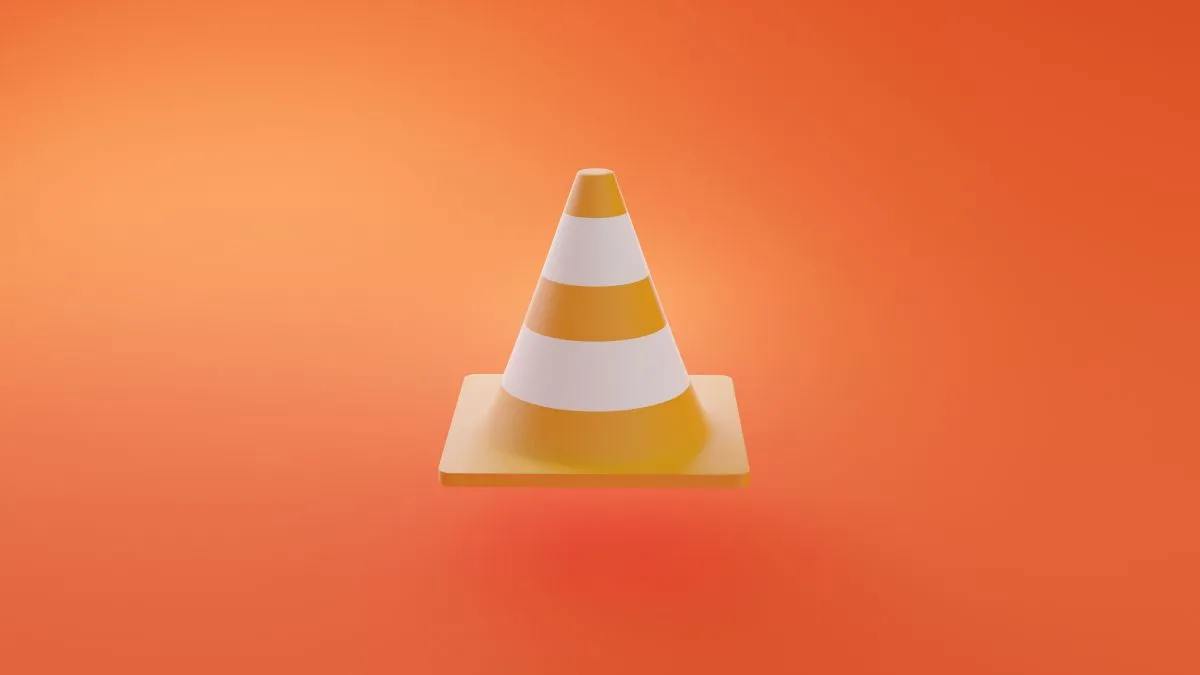 Biểu tượng hình nón giao thông đặc trưng của trình phát đa phương tiện VLC Media Player.
Biểu tượng hình nón giao thông đặc trưng của trình phát đa phương tiện VLC Media Player.
Ngoài khả năng phát cơ bản, VLC còn cung cấp các tính năng nâng cao đáng kinh ngạc. Bạn có thể chuyển đổi các tệp đa phương tiện giữa các định dạng, ghi lại màn hình hoặc quay webcam, thêm hoặc đồng bộ hóa phụ đề thủ công cho video, chụp ảnh các khung hình video và nhiều hơn nữa. Về khả năng tùy chỉnh, VLC hỗ trợ các giao diện (skins) và chủ đề để thay đổi diện mạo của nó. Bạn cũng có quyền kiểm soát chi tiết các cài đặt phát lại, như điều chỉnh tốc độ phát, tỷ lệ khung hình, v.v. Điều quan trọng là VLC hoàn toàn miễn phí và mã nguồn mở, khiến nó trở thành một lựa chọn đáng tin cậy.
Tải về: VLC Media Player
Đây là những ứng dụng mà tôi luôn cài đặt ngay từ ngày đầu tiên, và tôi không thể tưởng tượng được việc sử dụng một chiếc máy tính Windows mà thiếu chúng. Với những công cụ này, tôi có thể loại bỏ bloatware và giải phóng không gian lưu trữ, giữ mọi tệp và thư mục dễ dàng truy cập, chụp và chú thích ảnh màn hình theo ý muốn, duyệt web an toàn với trình duyệt đáng tin cậy và tận hưởng video bằng trình phát đa phương tiện ưa thích của mình. Bạn nghĩ sao về danh sách này? Hãy chia sẻ những ứng dụng thiết yếu của bạn cho máy tính Windows mới trong phần bình luận bên dưới nhé!


